Sisukord
Probleem "keeleriba puudub tegumiribalt" on tavaline probleem kõigis Windowsi versioonides. Enamasti on keeleriba kadunud tegumiribalt pärast Windowsi uuendamist või pärast Windowsi uuendamist uuemale versioonile.

Seekord kadus keeleriba pärast Windows 8.1 põhineva kompuutri uuendamist Windows 10-le. Selle probleemi lahendamiseks kontrollisin esmalt kaks korda, et keeleriba oleks juba kontrollpaneeli keelevalikutest sisse lülitatud (meetod-1) ja seejärel jätkasin registri häkkimist ja probleem oli lahendatud (meetod-2).
Sellest õpetusest leiad üksikasjaliku juhendi, kuidas lahendada "keeleriba puudub tegumiribal" probleem Windows 10, 8.1, 8, 7 ja Vista puhul.
Kuidas parandada: keeleriba on kadunud Windows 10/8/7/Vistas.
Meetod 1. Lülitage juhtpaneelil sisse keeleriba.
Meetod 2. Keeleriba aktiveerimine registri abil.
Meetod 1. Lülitage keeleriba sisse juhtpaneelil.
Kõigepealt veenduge, et keeleriba on lubatud.* Selleks:
Märkus: Pidage meeles, et keeleriba ei kuvata, kui te ei ole oma süsteemi paigaldanud rohkem kui ühte sisestuskeelt.
- Seotud artikkel: Kuidas lisada teine keel Windows 10 või 8-8.1-sse
1. Navigeerige Windowsi juhtpaneelile.
- In Windows 7 või Vista :
- Klõpsake Start > Juhtpaneel .
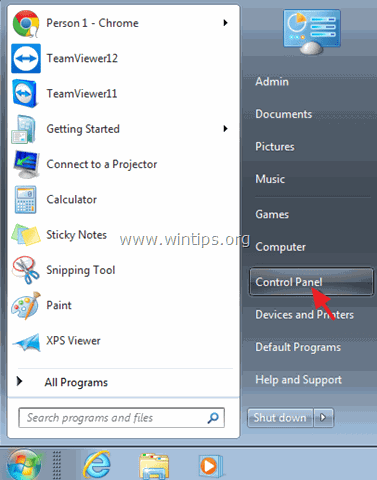
- Veebilehel Windows 10 or 8, 8.1 :
- Paremklõpsake paremal nupul Start menüü
 ja valige Juhtpaneel .
ja valige Juhtpaneel .
- Paremklõpsake paremal nupul Start menüü
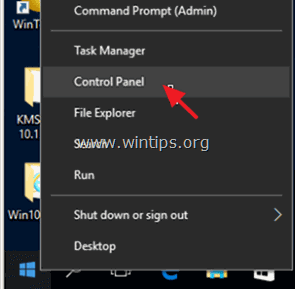
2. Muuda Vaade: aadressile Väikesed ikoonid .
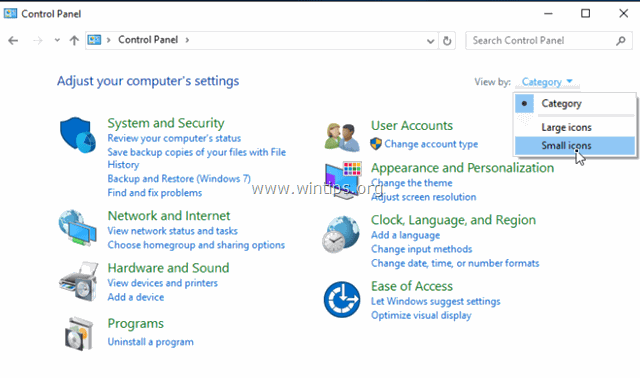
3. Valige Piirkond ja keel . *
Veebilehel Windows 10 , valige Keel ja jätkake siin.
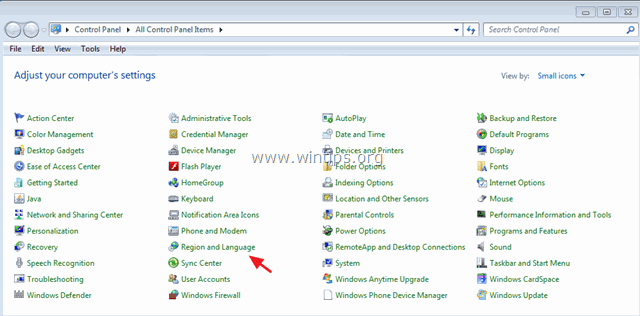
4A. Windows 7 ja Vista: valige Klaviatuur ja keeled vahekaart ja klõpsake Vahetage klaviatuurid .
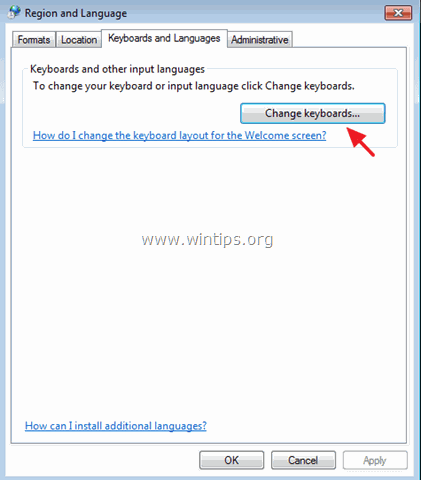
-
- Seejärel valige Keelebaar ja veenduge, et " Dokkides tegumiribal " valik on kontrollitud . OK Kui keeleriba ikka veel puudub, siis jätkake meetodiga 2.
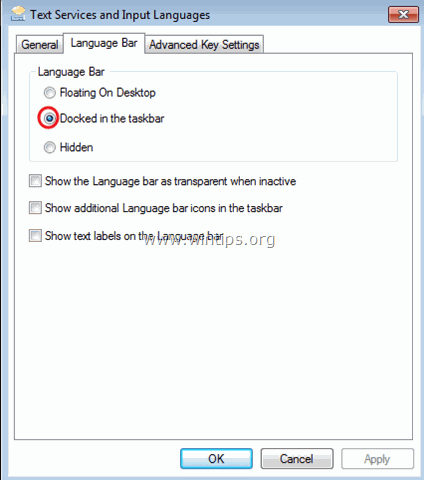
4B. Windows 10, 8.1 ja 8
-
- Klõpsake Täiustatud seaded .
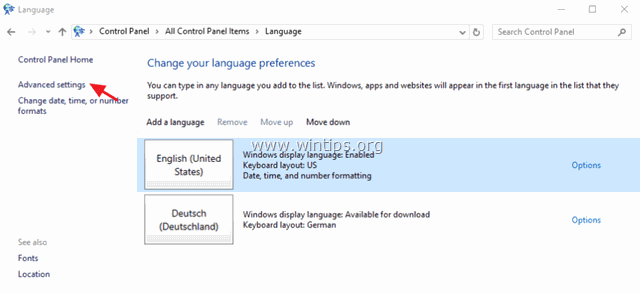
-
- Kontrollige " Kasutage töölaua keeleriba, kui see on saadaval " märkeruut ja seejärel klõpsake Valikud .
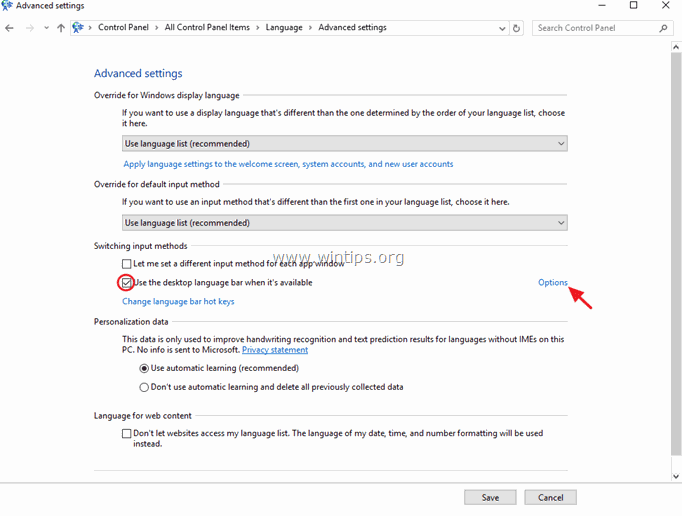
-
- Veenduge, et " Dokkides tegumiribal " valik on kontrollitud ja seejärel klõpsake OKEI. Kui keel on endiselt puudu, siis jätkake meetodiga 2.
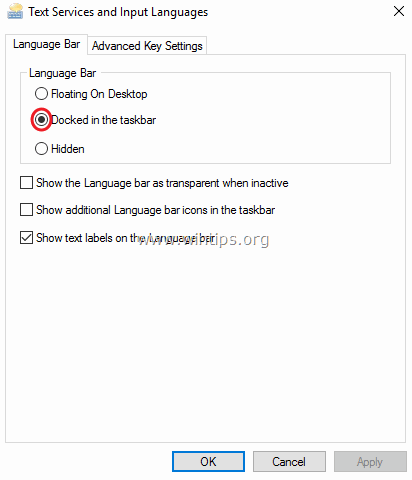
Meetod 2. Keeleriba aktiveerimine registri abil.
Oluline: Ennetavaks otstarbeks looge alati enne registri muutmist taastamispunkt. Kui pärast registri muutmist läheb midagi valesti, siis taastage süsteem sellesse taastamispunkti.
- Taastamispunkti loomiseks:
a. Tüüp Taastamispunkti loomine otsingukastis ja seejärel klõpsake tulemusel.
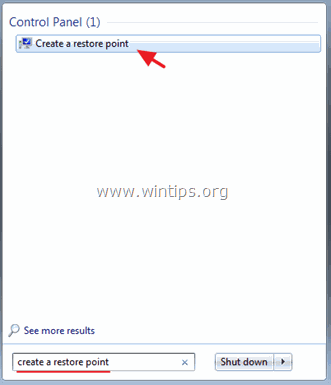
b. Seejärel klõpsake Loo nuppu, et luua kohe taastamispunkt.
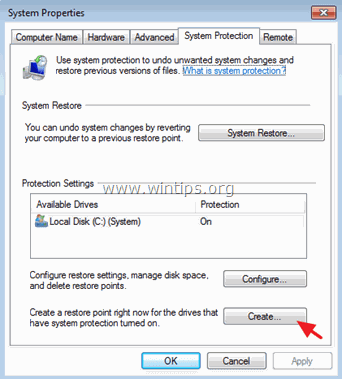
Keeleriba lubamine registri kaudu:
1. Avatud aknad Registri redaktor Selleks:
1. Vajutage Windows + R klahvide laadimiseks Käivita dialoogiaknas.
2. Tüüp regedit ja vajutage Sisesta .
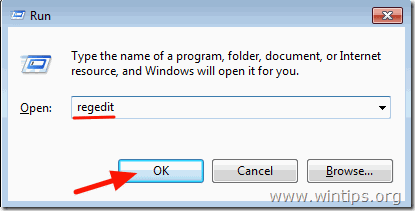
2. Navigeerige vasakul paanil sellele võtmele:
HKEY_LOCAL_MACHINE\SOFTWARE\Microsoft\Windows\CurrentVersion\Run
3. Klõpsake paremal paanil tühja koha peal ja valige New > String Value (Uus > String Value).
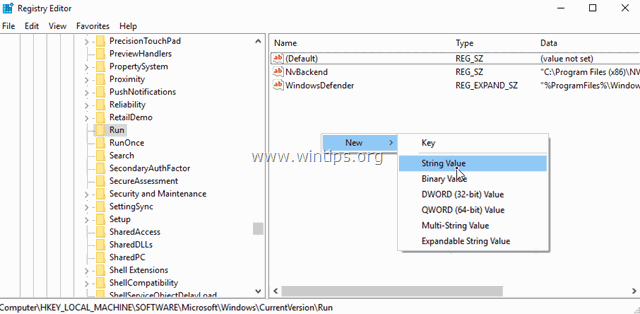
4. Andke uue väärtuse juures nimi: CTFMON.
5. Tehke topeltklõps äsja loodud väärtusel ja sisestage väärtuse andmeväljale:
- C:\Windows\System32\ctfmon.exe
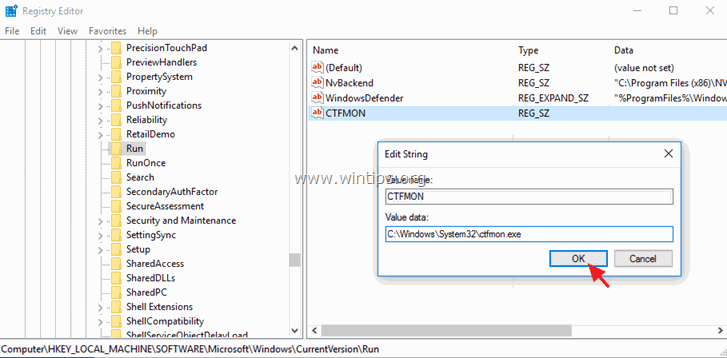
6. Klõpsake OK ja seejärel sulgege registriredaktor.
7. Taaskäivitamine sa arvuti ja sa oled valmis!
See on kõik! Anna mulle teada, kas see juhend on sind aidanud, jättes kommentaari oma kogemuste kohta. Palun meeldi ja jaga seda juhendit, et aidata teisi.

Andy Davis
Süsteemiadministraatori ajaveeb Windowsi kohta





